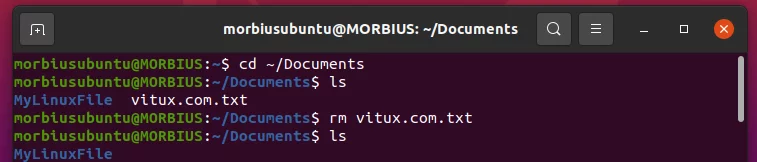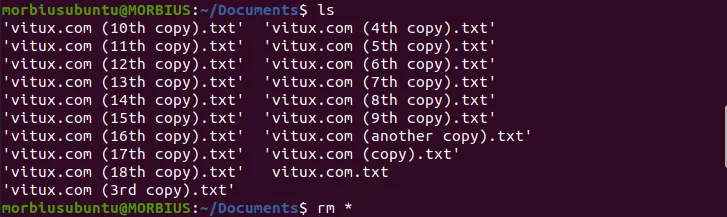如何在 Linux 上删除文件
Linux 拥有大量可以简化任务并提高工作效率的命令。 rm 是一个有用的命令,用于快速删除文件、链接、目录等。“rm”一词代表删除,这意味着您必须小心使用此命令,因为一旦使用它删除文件,就无法恢复文件。该命令不包含任何 GUI 垃圾箱,因此在使用 rm 删除文件之前创建文件的备份。以下是 rm 命令的语法:
rm <选项><文件名>
现在让我们看一下独特的示例并了解有关 Linux 中 rm 命令的所有内容。
Linux 中 rm 命令的有用示例
在了解 rm 命令的示例之前,以下是您可以在此命令中使用的一些选项:
| Option | Description |
|---|---|
| -r (Recursive) | With -r, you can delete all the contents of a specific directory with all the subdirectories. |
| -i (Interactive) | With -i, you can get an interactive prompt before removing the file. |
| -f (Force) | With -f, the system can remove files with no write access permission. Additionally, it suppresses helpful messages if a file doesn't exist. |
| -v (Verbose) | With -v, you can display the name of every removed file. |
让我们从一个简单的示例开始,我们需要删除 Documents 目录中的 vitux.com.txt 文件:
cd ~/Documents
ls
rm vitux.com.txt如果对普通文件使用 rm 命令,系统不会显示确认提示。因此,使用 -i 选项来获取确认提示,您需要在其中键入“yes”才能删除文件:
ls
rm -i vitux.com.txt您可以将 -f 选项与 rm 命令一起使用来删除写保护的文件。 -f选项可以轻松绕过访问权限:
ls
rm -f myvitux.txt使用 -v 选项可在成功删除文件后获取确认消息。一旦通过 rm 命令删除文件,此选项将显示文件的确认消息:
rm -v vitux.com.txt要永久删除目录,请在 rm 命令中使用 -r 选项。这是一个简单的例子:
ls
rm -r vitux.comrm 有一个 -d 选项用于删除空目录。在这里,我们使用以下命令删除 MyLinuxFile:
rm -d MyLinuxFile要一次删除多个文件,请在命令中添加每个文件的名称,如下所示:
ls
rm vitux.com1.txt vitux.com2.txt vitux.com3.txt如果不同文件的名称以相同的单词开头,则使用以下命令:
ls
rm vitux.com[1234].txt如上图所示,我们使用单个命令删除了 vitux1.txt、vitux.com2.txt、vitux.com3.txt 和 vitux4.txt 文件。
如果要删除当前目录的所有文件,请在终端中使用 rm 命令输入 *(星号):
ls
rm *您还可以使用 * 删除特定格式或特定名称格式的所有文件。例如,让我们删除所有 txt 文件并删除所有具有特定名称“vitux.com”的文件
ls
rm *.txtls
rm *vitux.comrm 命令提供了一个很棒的选项,您可以通过将文件名放入文本文件来删除许多文件。首先,使用 cat 命令在终端中打开文本文件,这里我们打开了 vitux.com.txt 文件:
cat vitux.com.txt现在使用 rm 命令和 xargs 命令,因为 xargs 有助于访问文件并执行所需的操作:
xargs rm < vitux.com.txt如果文件名包含破折号 (-),则无法使用简单的 rm 命令。例如,如果文件名是 -vitux.txt,则不能使用 rm -vitux.txt,因为它会显示如下错误:
因此,您需要在 rm 命令中包含双破折号 (--) 才能删除该文件:
rm -- -vitux.txt包起来
这样您就可以轻松地在 Linux 中使用 rm 命令来执行不同的任务并从命令行删除文件。我们已经解释了 12 个 rm 命令示例,对 Linux 用户很有帮助。